หากต้องการลงทะเบียนองค์กรใหม่ผ่านคอนโซล EMM คุณต้องสร้าง
การผูกข้อมูลระดับองค์กร CANNOT TRANSLATE
ทรัพยากร Enterprises รายการแสดงถึง
การเชื่อมโยงระหว่าง EMM กับองค์กร คุณใช้อินสแตนซ์เพื่อ
เรียกใช้การดำเนินการในนามองค์กร
Play EMM API มีวิธีสร้างอินสแตนซ์การเชื่อมโยงองค์กร 3 วิธีดังนี้
การลงชื่อสมัครใช้โดเมน Google ที่มีการจัดการ - วิธีการนี้สามารถใช้แทนวิธีการอื่นๆ ได้ทั้งสองวิธี องค์กรที่มี โดเมน Google ที่มีการจัดการและองค์กรซึ่งเพิ่งเริ่มใช้งาน Google จะใช้ UI การลงชื่อสมัครใช้เดิม เส้นทางที่พวกเขาทำผ่าน UI จะ แตกต่างกันไปตามสถานการณ์และความต้องการ องค์กรไม่ต้อง รับโทเค็น EMM ล่วงหน้า
การลงชื่อสมัครใช้บัญชี Managed Google Play - องค์กรต้องการใช้บัญชี Managed Google Play คุณสามารถผสานรวม UI การลงชื่อสมัครใช้ Android ของ Google ด้วยคอนโซล EMM ของคุณและมอบสิ่งต่อไปนี้ให้องค์กร วิธีที่รวดเร็วในการสร้างอินสแตนซ์การเชื่อมโยงระดับองค์กรที่จะเชื่อมโยงอินสแตนซ์กับ EMM ของคุณ การดำเนินการนี้จะเปิดใช้บัญชี Managed Google Play สำหรับผู้ใช้และอุปกรณ์ บางครั้งวิธีการนี้เรียกว่าเริ่มต้นโดย EMM ใน API เอกสารประกอบ เลิกใช้งานวิธีนี้เพื่อใช้โดเมน Google ที่มีการจัดการแทนแล้ว วิธีการลงชื่อสมัครใช้ก่อนหน้านี้
การลงทะเบียนโดเมน Google ที่มีการจัดการ - องค์กรมีโดเมน Google ที่มีการจัดการอยู่แล้ว ผู้ดูแลระบบไอทีจะดำเนินการเสร็จสมบูรณ์ การดำเนินการที่ต้องทำด้วยตนเองหลายอย่าง เช่น การยืนยันการเป็นเจ้าของโดเมนกับ Google การรับ โทเค็น EMM และสร้างบัญชีบริการขององค์กร วิธีนี้ ซึ่งบางครั้งเรียกว่าเริ่มต้นโดย Google ในเอกสารประกอบของ API
คุณสามารถรองรับวิธีใดก็ได้ในคอนโซล EMM โดยใช้
แหล่งข้อมูล Enterprises ตาราง 1
แสดงฟิลด์และการดำเนินการที่เกี่ยวข้องของทรัพยากรนี้สำหรับการเชื่อมโยง
องค์กรไปจนถึง EMM
ตารางที่ 1: Enterprises API และกระบวนการเชื่อมโยงทางเลือก
| กลุ่มบัญชี Managed Google Play สำหรับองค์กร | โดเมน Google ที่มีการจัดการ | คำอธิบาย | |
|---|---|---|---|
| ช่อง | |||
| id | ตัวระบุที่ไม่ซ้ำกันสำหรับองค์กร ซึ่งแสดงผลจากการโทร enroll และ completeSignup | ||
| ชนิด | ระบุประเภทของทรัพยากรโดยใช้ค่าสตริงคงที่ BUDGETandroidenterprise#enterprise#enterpriseที่ผู้ใช้เห็น | ||
| ชื่อ | องค์กรที่เชื่อมโยง
ด้วยออบเจ็กต์ enterprise | ||
| primaryDomain | ไม่ได้ตั้งค่า | เนื่องจากกลุ่มบัญชี Managed Google Play สำหรับองค์กรไม่เชื่อมโยงกัน กับโมเดลโดเมน Google ฟิลด์นี้จะเกี่ยวข้องกับ Managed Google เท่านั้น โดเมน | |
| ผู้ดูแลระบบ[] | ไม่ใช่ ตั้งค่า | ผู้ดูแลระบบไอทีที่ลงชื่อสมัครใช้ Android โดยใช้ กระบวนการลงชื่อสมัครใช้ที่เริ่มต้นโดย EMM จะกลายเป็นผู้ดูแลระบบ (เจ้าของ) การผูกข้อมูลระดับองค์กร ผู้ดูแลระบบไอทีสามารถเชิญได้โดยใช้ Managed Google Play Console ผู้ใช้รายอื่นๆ ในองค์กรเพื่อมีส่วนร่วมในงานการดูแลระบบได้ โปรดดู Managed Google ศูนย์ช่วยเหลือของ Play | |
| administrator[].email | ไม่ได้ตั้งค่า | ||
| เมธอด | |||
| completeSignup | ให้ completionToken
และ enterpriseToken จะแสดงผลทรัพยากร Enterprises ใน
เนื้อหาการตอบกลับ | ||
| generateSignupUrl | ให้ callbackUrl
แสดงผล URL และ completionToken | ||
| ลงทะเบียน | ลงทะเบียนผู้โทรด้วย EMM ที่เป็นเจ้าของ โทเค็นจะส่งไปพร้อมคำขอ | ||
| getServiceAccount | ส่งคืนบัญชีบริการและ ข้อมูลเข้าสู่ระบบ | ||
| setAccount | ตั้งค่าบัญชีที่จะใช้ในการ ตรวจสอบสิทธิ์กับ API ในฐานะองค์กร | ||
| ยกเลิกการลงทะเบียน | EMM สามารถแยกการเชื่อมโยงไปยัง ขององค์กรได้โดยใช้การยกเลิกการลงทะเบียน ต้องเรียกใช้โดยใช้ EMM ข้อมูลเข้าสู่ระบบสำหรับ MSA ไม่ใช่ข้อมูลเข้าสู่ระบบ ESA | ||
การลงชื่อสมัครใช้บัญชี Managed Google Play
วิธีลงชื่อสมัครใช้นี้เลิกใช้งานแล้ว ใช้เมนู วิธีลงชื่อสมัครใช้โดเมน Google ที่มีการจัดการแทน
การลงชื่อสมัครใช้โดเมน Google ที่มีการจัดการ
คุณสามารถผสานรวมขั้นตอนการลงชื่อสมัครใช้ในคอนโซล EMM ได้ดังนี้
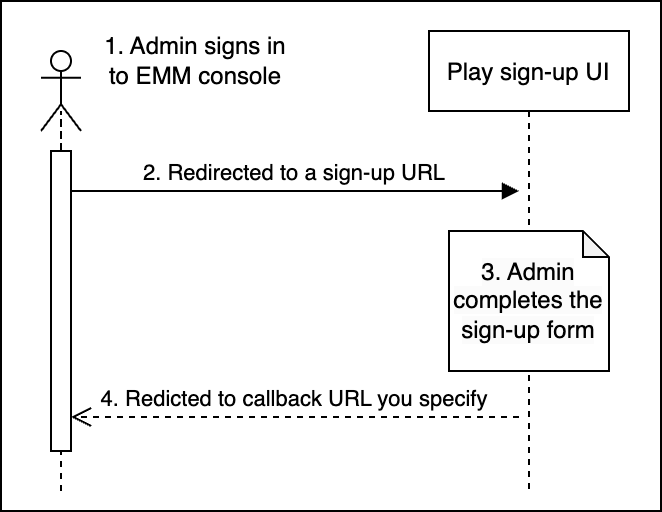
ผู้ดูแลระบบไอทีจะเริ่มกระบวนการสร้างองค์กร ในการนี้ ฝ่ายไอที ผู้ดูแลระบบ:
- ลงชื่อเข้าใช้คอนโซล EMM
- การคลิกหรือเลือกกำหนดค่า Android (เช่น) และระบบเปลี่ยนเส้นทางไปยัง UI การลงชื่อสมัครใช้ที่โฮสต์โดย Google
- ให้รายละเอียดเกี่ยวกับองค์กรใน UI การลงชื่อสมัครใช้
- ระบบเปลี่ยนเส้นทางไปยังคอนโซล EMM ของคุณ
อีเมลของผู้ดูแลระบบไอทีลิงก์กับบัญชี Google ในฐานะผู้ดูแลระบบแล้ว สำหรับโดเมน Google ที่มีการจัดการ
แนวทางปฏิบัติแนะนำ: ปฏิบัติตามความปลอดภัยของ Google หลักเกณฑ์ที่จะช่วยให้ รักษาความปลอดภัยให้บัญชีผู้ดูแลระบบ
ข้อกำหนดเบื้องต้น
สำหรับผู้ดูแลระบบไอที
เข้าถึงคอนโซล EMM และสิทธิ์ที่จำเป็นเพื่อดำเนินการ ในคอนโซลของคุณ (เช่น จัดการ Android เป็นตัวเลือกเมนู)
อีเมลที่ทำงาน ซึ่งควรเป็นส่วนหนึ่งของโดเมนที่ องค์กร ไม่ใช่โดเมนที่ใช้ร่วมกัน เช่น Gmail.com
สำหรับคอนโซล EMM
หากต้องการใช้ขั้นตอนการลงชื่อสมัครใช้โดเมน Google ที่มีการจัดการ ให้คอนโซล EMM ของคุณ ต้องสามารถทำสิ่งต่อไปนี้ได้
ใช้ข้อมูลเข้าสู่ระบบ MSA เมื่อเรียกใช้การโทรใน Play EMM API MSA ของคุณ ใช้ในการเรียกใช้การดำเนินการหลายอย่างในนามของผู้ดูแลระบบไอทีจนกว่า มีการตั้งค่าบัญชีบริการองค์กร (ESA)
จัดการการเปลี่ยนเส้นทางผ่าน URL ที่ปลอดภัยไปยังเว็บไซต์ภายนอกที่ Google ให้ไว้เพื่อ เริ่มขั้นตอนการลงชื่อสมัครใช้และดำเนินการลงทะเบียนให้เสร็จสิ้น
กำหนดค่าได้โดยใช้ข้อมูลเข้าสู่ระบบ ESA หลังการลงทะเบียน เนื่องจาก EMM ของคุณ สามารถใช้สร้างองค์กรจำนวนมากภายในองค์กร คุณจะต้องมีวิธีเชื่อมโยง
enterpriseIdแต่ละรายการกับบริการของตนเอง บัญชีและข้อมูลเข้าสู่ระบบ โปรดพิจารณาสร้างบัญชีบริการสำหรับ องค์กรโดยโทรหาEnterprises.getServiceAccountและการจัดการคีย์โดยใช้ServiceaccountkeysAPI โปรดดูหัวข้อสร้างบัญชีบริการขององค์กรแบบเป็นโปรแกรม เพื่อดูรายละเอียดเพิ่มเติม
ขั้นตอนการลงชื่อสมัครใช้ Android กำหนดให้คุณต้องให้บริการ (HTTPS) ที่ปลอดภัยสำหรับ การใช้งานคอนโซลของคุณขณะรันไทม์ URL ไปยังบริการที่ปลอดภัยนี้อาจเป็น URL ในเครื่องได้ และสามารถรวมเซสชันหรือข้อมูลการระบุที่ไม่ซ้ำอื่นๆ ได้ตราบใดที่ อยู่ในรูปแบบที่ดีเพื่อให้ระบบแยกวิเคราะห์ได้ เช่น
https://localhost:8080/enrollmentcomplete?session=12345
ขั้นตอนการลงทะเบียน
เราออกแบบกระบวนการลงชื่อสมัครใช้ใช้เวลาไม่ถึง 5 นาที ขั้นตอนด้านล่างนี้
สมมติว่าเซิร์ฟเวอร์ที่โฮสต์ callbackUrl ทำงานอยู่ ขั้นตอนเหล่านี้
สมมติว่าคอนโซลของคุณมีองค์ประกอบ UI เช่น การเลือกเมนู
พร้อมตัวเลือกจัดการ Android ซึ่งจะเริ่มต้นขั้นตอนการลงชื่อสมัครใช้เมื่อ
ผู้ดูแลระบบไอทีที่ตรวจสอบสิทธิ์แล้วจะเลือกตัวเลือกดังกล่าว
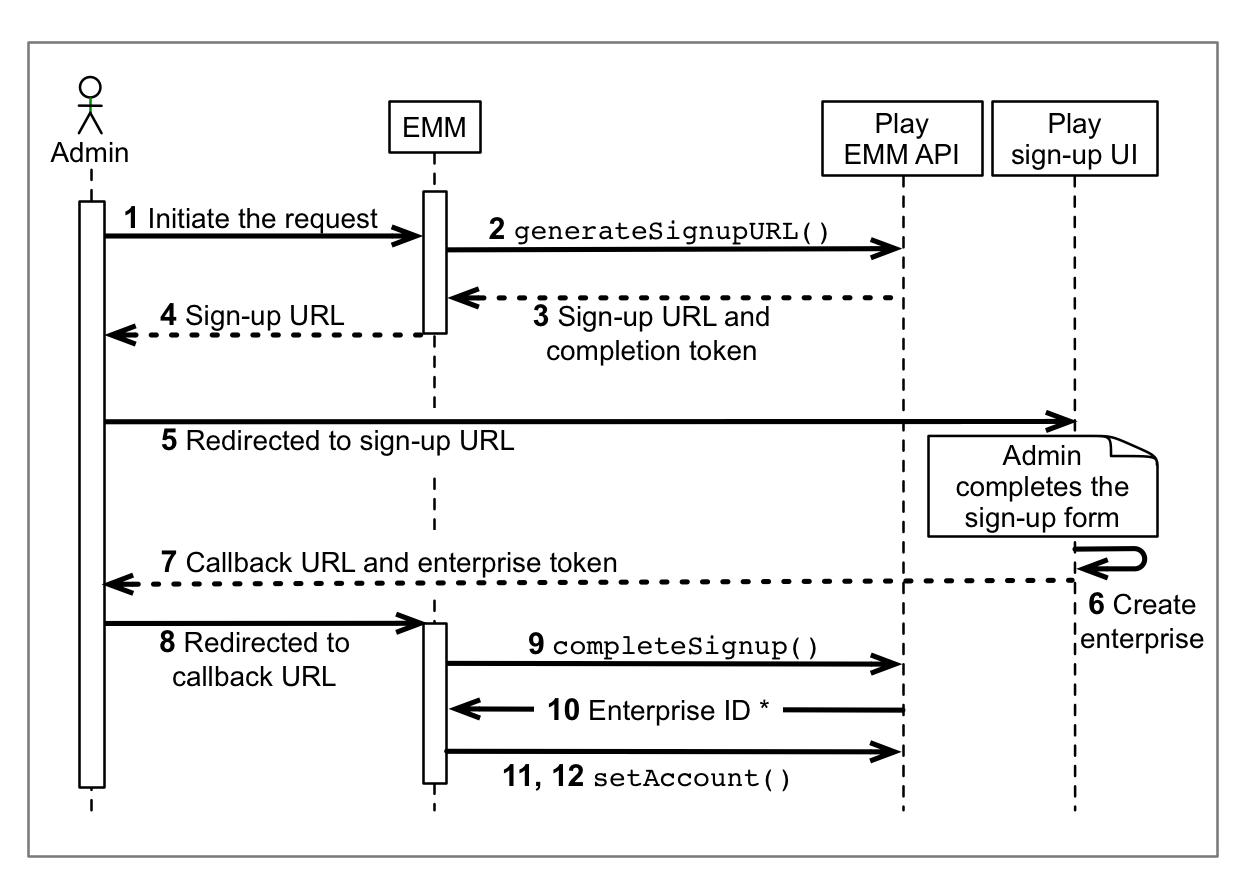
ผู้ดูแลระบบไอทีเป็นผู้เริ่มคำขอลงทะเบียนในคอนโซล EMM
โทร
Enterprises.generateSignupUrlโดยมีcallbackURLเป็นพารามิเตอร์เดียว ตัวอย่างhttps://localhost:8080/enrollcomplete?session=12345
การตอบกลับจะมี URL สำหรับลงชื่อสมัครใช้ (ใช้ได้ 30 นาที) และ โทเค็นที่เสร็จสมบูรณ์ แตกข้อมูลและบันทึกโทเค็นการเสร็จสมบูรณ์
แนวทางปฏิบัติแนะนำ: เชื่อมโยงโทเค็นการดำเนินการที่เสร็จสมบูรณ์กับผู้ดูแลระบบไอทีที่ ได้เริ่มการลงชื่อสมัครใช้
ดึงข้อมูล
urlจากคำตอบgenerateSignupURLเปลี่ยนเส้นทางไปยัง URL ที่ดึงมาในขั้นตอนที่ 4
ผู้ดูแลระบบไอทีทำตามขั้นตอนการตั้งค่าใน UI การลงชื่อสมัครใช้เพื่อสร้าง การเชื่อมโยงองค์กร:
ผู้ดูแลระบบไอทีจะป้อนรายละเอียดเกี่ยวกับตนเองและองค์กร และ ตั้งรหัสผ่านหากผู้ใช้ยังไม่มีบัญชี Google
ผู้ดูแลระบบไอทีจะเห็นชื่อ EMM และยืนยันว่า องค์กรจะผูกกับ EMM นี้
ผู้ดูแลระบบไอทียอมรับข้อกำหนดในการให้บริการของ Google
UI การลงชื่อสมัครใช้จะสร้าง URL เรียกกลับตาม URL ที่ระบุไว้ในขั้นตอนที่ 2
UI การลงชื่อสมัครใช้จะเปลี่ยนเส้นทางผู้ดูแลระบบไอทีไปยัง URL เรียกกลับ แยกและบันทึก โทเค็นระดับองค์กรไปยัง URL ตัวอย่าง
https://localhost:8080/enrollcomplete?session=12345&enterpriseToken=5h3jCC903lop1
โทร
Enterprises.completeSignupผ่านcompletionToken(ขั้นตอนที่ 3) และenterpriseToken(ขั้นตอนที่ 8)การเรียกส่งคืน อินสแตนซ์
Enterprisesรายการ ในเนื้อหาการตอบสนอง จัดเก็บid,nameและอีเมลของผู้ดูแลระบบ (หาก ปัจจุบัน) ไว้ใช้ในอนาคตสร้างบัญชีบริการขององค์กร (ESA) ข้อมูลเข้าสู่ระบบ ESA อยู่ในรูปแบบของ ที่อยู่อีเมลและคีย์ส่วนตัว การสร้าง ESA ทำได้ 2 วิธีดังนี้
- แนวทางปฏิบัติแนะนำ: สร้าง ESA แบบเป็นโปรแกรม โดยใช้ Play EMM API
- แสดงหน้าที่แจ้งให้ผู้ดูแลระบบไอทีสร้าง ESA ใน คอนโซล API ดูการสร้างบริการ บัญชี เพื่อดูข้อมูลโดยละเอียดเพิ่มเติม (แนะนำให้ผู้ดูแลระบบเลือก โปรเจ็กต์ > ผู้แก้ไขในฐานะบทบาทและตรวจสอบการดาวน์โหลดคีย์ส่วนตัว ) หลังจากที่ผู้ดูแลระบบไอทีสร้าง ESA แล้ว ให้กำหนดค่าคอนโซลด้วย ข้อมูลเข้าสู่ระบบคีย์ส่วนตัวของ ESA
ใช้ข้อมูลเข้าสู่ระบบ MSA ของคุณ โปรดโทรติดต่อ
setAccountเพื่อตั้งค่า ESA สำหรับองค์กรนี้
ขั้นตอนการลงทะเบียนเสร็จสมบูรณ์แล้ว
- โดเมน Google ที่มีการจัดการใหม่จะผูกกับ EMM ของคุณ
- บัญชี Google ของผู้ดูแลระบบไอทีได้รับการกำหนดค่าเป็นผู้ดูแลระบบโดเมนและ สามารถเข้าถึง https://play.google.com/work เพื่อ จัดการแอปขององค์กร
- คอนโซล EMM สามารถใช้ ESA เพื่อจัดการข้อมูลขององค์กรผ่าน Google Play EMM API
สร้าง ESA แบบเป็นโปรแกรม
หากต้องการลดความซับซ้อนของการจัดการคีย์สำหรับ ESA ให้ใช้ Google Play EMM API เพื่อสร้าง บัญชีบริการสำหรับองค์กรแทน Google Cloud Console บริการ บัญชีที่สร้างผ่าน Play EMM API
- ไม่ปรากฏในโปรเจ็กต์ Cloud Console ใดๆ ที่เป็นของ คุณหรือองค์กร แต่ก็ต้องมีการจัดการแบบเป็นโปรแกรม
- จะถูกลบเมื่อคุณ ยกเลิกการลงทะเบียน องค์กร
วิธีสร้างบัญชีบริการแบบเป็นโปรแกรม
โทร
Enterprises.getServiceAccountด้วยenterpriseId(ดูขั้นตอนที่ 10 ในการลงทะเบียน กระบวนการ) และระบุประเภทคีย์ (keyType) ที่คุณต้องการ (googleCredentials, pkcs12) ระบบจะส่งคืนชื่อบัญชีบริการและคีย์ส่วนตัวสำหรับบริการ (ในรูปแบบเดียวกับที่คอนโซล Google API แสดงผล)โทร
Enterprises.setAccountและตั้งค่าบัญชีบริการสำหรับองค์กร
แนวทางปฏิบัติแนะนำ: สนับสนุนให้ผู้ดูแลระบบไอทีเปลี่ยนข้อมูลเข้าสู่ระบบ ESA สิ่งต้องทำ
ในคอนโซล EMM โปรดใช้ ESA ที่มีอยู่เพื่อโทรหา setAccount
จัดการคีย์ของบัญชีบริการ
บัญชีบริการที่ส่งคืนจาก
Enterprises.getServiceAccount
สร้างขึ้นอย่างโปร่งใสโดย Google ในฐานะ EMM คุณไม่มีสิทธิ์เข้าถึงบริการเหล่านี้
บัญชี อย่างไรก็ตาม คุณสามารถผสานรวม
Serviceaccountkeys
API ในคอนโซลของคุณเพื่อให้องค์กรสามารถจัดการ
ESA และคีย์ที่สร้างขึ้นแบบเป็นโปรแกรม
Serviceaccountkeys API
อนุญาตให้องค์กรแทรก ลบ และแสดงข้อมูลรับรองที่ใช้งานอยู่สำหรับ
บัญชีบริการของตนเอง ต้องเรียกใช้ API เหล่านี้ในขณะที่ได้รับอนุญาตในฐานะ ESA
ที่ตั้งไว้สำหรับองค์กร และสร้าง ESA นั้นขึ้นมา
จาก getServiceAccount กล่าวคือ หลังจากที่องค์กรโทรติดต่อ
Enterprises.setAccount
(โดยใช้บัญชีบริการที่สร้างโดย
Enterprises.getServiceAccount),
มีเพียงองค์กรนั้นเท่านั้นที่ได้รับอนุญาตให้เรียกใช้การโทร
Serviceaccountkeys API ไปยัง
จัดการบัญชี
ตาราง 2. API คีย์บัญชีบริการ
| ช่อง | |
| id | ตัวระบุสตริงที่ไม่ซ้ำกันแบบทึบแสงสำหรับ ServiceAccountKey ที่เซิร์ฟเวอร์กำหนด |
| ชนิด | ระบุทรัพยากรโดยใช้สตริงคงที่
androidenterprise#serviceAccountKey |
| ประเภท | รูปแบบไฟล์ของข้อมูลสำคัญที่สร้างขึ้น ค่าที่ยอมรับได้ มีดังนี้
|
| ข้อมูล | สตริงที่ประกอบด้วยเนื้อหาของข้อมูลเข้าสู่ระบบส่วนตัว ป้อนข้อมูลเมื่อมีการสร้าง ไม่ได้จัดเก็บโดย Google |
| เมธอด | |
| ลบ | นำข้อมูลเข้าสู่ระบบที่ระบุสำหรับ
บัญชีบริการ (ระบุด้วย enterpriseId และ keyId)
|
| Insert | สร้างข้อมูลเข้าสู่ระบบใหม่สำหรับบัญชีบริการ ที่เกี่ยวข้องกับองค์กร |
| list | แสดงรายการข้อมูลเข้าสู่ระบบที่ใช้งานอยู่ทั้งหมดสำหรับบัญชีบริการ ที่เกี่ยวข้องกับองค์กร แสดงผลเฉพาะรหัสและประเภทคีย์ |
การแจ้งเตือน
คุณสามารถรับการแจ้งเตือนจาก ESA ที่สร้างขึ้นแบบเป็นโปรแกรมได้ด้วยวิธีต่อไปนี้
กำลังโทรหา Enterprises.pullNotificationSet
ดูตั้งค่าการแจ้งเตือน EMM
เพื่อดูข้อมูลเพิ่มเติม
การลงทะเบียนโดเมน Google ที่มีการจัดการ
หากต้องการจัดการอุปกรณ์ที่อยู่ในโดเมน Google ที่มีการจัดการ คุณต้องสร้าง (เรียกว่าการเชื่อมโยง) ระหว่างคอนโซล EMM ของคุณ องค์กร และ Google
ข้อกำหนดเบื้องต้น
องค์กรต้องมีโดเมน Google ที่มีการจัดการ, โทเค็นการลงทะเบียน EMM และ บัญชีบริการขององค์กร (ESA) คำแนะนำสำหรับผู้ดูแลระบบไอทีเกี่ยวกับวิธีรับ ดูรายละเอียดเหล่านี้ได้ในความช่วยเหลือเกี่ยวกับ Android Enterprise Center
โดเมน Google ที่มีการจัดการ
ในกรณีที่ผู้ดูแลระบบไอทีขององค์กรอ้างสิทธิ์ เมื่อลงชื่อสมัครใช้ Google Workspace ผู้ใช้ก็จะสามารถเปิดใช้ Android การจัดการจากคอนโซลผู้ดูแลระบบของ Google หากองค์กรไม่มี โดเมน Google ที่มีการจัดการ ผู้ดูแลระบบไอทีจะต้องดำเนินการผ่านเว็บแบบครั้งเดียว กับ Google
โทเค็น EMM
ผู้ดูแลระบบไอทีสามารถรับโทเค็น EMM จาก คอนโซลผู้ดูแลระบบของ Google (ในอุปกรณ์ > อุปกรณ์เคลื่อนที่และ ปลายทาง > การตั้งค่า > การผสานรวมกับบุคคลที่สาม)
ESA
ผู้ดูแลระบบไอทีขององค์กรสามารถสร้าง ESA ได้ ซึ่งโดยทั่วไปแล้ว Google Cloud Console ในโปรเจ็กต์ที่เชื่อมโยงกับคอนโซล EMM อีซา มีชื่อ รหัส และคีย์ที่ตรวจสอบสิทธิ์บัญชีสำหรับการดำเนินการต่างๆ ที่เกิดขึ้น ในนามของผู้ลงโฆษณา รหัสจะอยู่ในรูปแบบที่คล้ายกับที่อยู่อีเมล โดยมีรหัส ชื่อของบัญชีบริการหน้าสัญลักษณ์ @ และชื่อโปรเจ็กต์ ตามด้วยข้อมูลบริการของ Google (เช่น some-orgs-esa@myemmconsole313302.iam.gserviceaccount.com)
ขั้นตอนการลงทะเบียน
- ผู้ดูแลระบบไอทีได้รับโทเค็น EMM จากคอนโซลผู้ดูแลระบบของ Google
- ผู้ดูแลระบบไอทีแชร์โทเค็น EMM กับคุณ ซึ่งให้สิทธิ์คุณจัดการ Android ในโดเมน
- ใช้โทเค็น EMM เพื่อโทรผ่านคอนโซล EMM
Enterprises.enrollซึ่งจะเชื่อมโยงโซลูชัน Android ขององค์กรกับโดเมน Google- เมธอด
enrollจะแสดงenterpriseIdที่ไม่ซ้ำกันซึ่งคุณดึงข้อมูลได้ ในภายหลัง (สำหรับโดเมน Google ที่มีการจัดการเท่านั้น) โดยใช้list - หรือเก็บข้อมูลเกี่ยวกับการเชื่อมโยง (
enterpriseId,primaryDomain) ในพื้นที่เก็บข้อมูลเพื่อหลีกเลี่ยงการเรียก API เพื่อขอรับ รายละเอียด ในสถานการณ์บัญชี GoogleprimaryDomainขององค์กร คือคีย์ที่ไม่ซ้ำกันซึ่งระบุองค์กรให้กับ EMM และ Google
- เมธอด
- วิธีเรียก Google Play EMM API เฉพาะองค์กร
- คุณสร้าง ESA ในนามขององค์กร หรือผู้ดูแลระบบสร้าง ของ ESA นั้นแล้วนำไปแชร์กับคุณ
- โทรผ่านคอนโซล EMM
setAccountกำลังใช้enterpriseIdและอีเมลของ ESA ซึ่งทำให้ ESA สะดวก เพื่อตรวจสอบสิทธิ์กับ API ในฐานะองค์กร
ตัวอย่าง
ต่อไปนี้คือตัวอย่างที่ลงทะเบียนองค์กร เมื่อใช้ primaryDomainName
serviceAccountEmail และ authenticationToken:
public void bind(String primaryDomainName, String serviceAccountEmail,
String authenticationToken) throws IOException {
Enterprise enterprise = new Enterprise();
enterprise.setPrimaryDomain(primaryDomainName);
Enterprise result = androidEnterprise.enterprises()
.enroll(authenticationToken, enterprise)
.execute();
EnterpriseAccount enterpriseAccount = new EnterpriseAccount();
enterpriseAccount.setAccountEmail(serviceAccountEmail);
androidEnterprise.enterprises()
.setAccount(result.getId(), enterpriseAccount)
.execute();
}ตัวอย่างนี้ใช้ไลบรารีของไคลเอ็นต์สำหรับ Java และแท็ก
ระดับการให้บริการ AndroidEnterprise จาก
com.google.api.services.androidenterprise.model
ใหม่ ขั้นตอนที่แสดงในตัวอย่างสามารถสรุปได้ดังนี้
- สร้างออบเจ็กต์
AndroidEnterpriseใหม่ที่มีพารามิเตอร์ ระบุไว้โดยbindซึ่งเป็นคลาสโมเดลที่มีชื่อโดเมนหลัก ที่อยู่อีเมลบัญชีบริการและโทเค็นการลงทะเบียน EMM - ระบุชื่อโดเมนหลักของออบเจ็กต์องค์กรที่สร้างใหม่
- เรียกใช้วิธีการลงทะเบียนโดยระบุออบเจ็กต์ Enterprise และโทเค็นการลงทะเบียน
- สร้างออบเจ็กต์ EnterpriseAccount ใหม่ด้วยรหัส ESA ของลูกค้า
(
serviceAccountEmail) - ตั้งค่าบัญชีโดยระบุทั้ง
enterpriseId(แสดงในขั้นตอนที่ 3) และenterpriseAccountฟิลด์
หรือเก็บข้อมูลเกี่ยวกับการเชื่อมโยง (enterpriseId,
primaryDomain) ในพื้นที่เก็บข้อมูลเพื่อหลีกเลี่ยงการเรียก API เพื่อขอรับ
รายละเอียด ในสถานการณ์บัญชี Google primaryDomain ขององค์กร
คีย์เฉพาะที่ระบุองค์กรให้กับ EMM และ Google
ตั้งค่าการทำให้ใช้งานได้ภายในองค์กร
หากองค์กรต้องการให้ข้อมูลขององค์กรคงอยู่ในเว็บไซต์ โดยคุณจะเข้าถึงไม่ได้ คุณต้องตรวจสอบว่าเซิร์ฟเวอร์จะไม่เห็นชุดข้อมูลเข้าสู่ระบบที่ใช้งานอยู่สำหรับ ESA ในการดำเนินการนี้ ให้สร้างและจัดเก็บชุดข้อมูลเข้าสู่ระบบ ESA ในเว็บไซต์ ดังนี้
- ทำขั้นตอนการลงทะเบียนให้เสร็จดังนี้
- โปรดใช้ MSA เพื่อโทรติดต่อ
getServiceAccountดังที่แสดงในขั้นตอนที่ 11 ช่วงเวลานี้ สร้างข้อมูลเข้าสู่ระบบ ESA ขึ้น - ตามที่แสดงในขั้นตอนที่ 12 ใช้
setAccountใน ESA เพื่อตั้งเป็น ESA สำหรับองค์กรนี้
- โปรดใช้ MSA เพื่อโทรติดต่อ
- ส่ง ESA ไปยังเซิร์ฟเวอร์ภายในองค์กรขององค์กร
- ทำตามขั้นตอนต่อไปนี้ในเซิร์ฟเวอร์ภายในองค์กร
- โทร
Serviceaccountkeys.insertเพื่อสร้าง ของ ESA คีย์ส่วนตัวนี้ไม่ได้จัดเก็บไว้ในเซิร์ฟเวอร์ของ Google และ ส่งคืนเพียงครั้งเดียวเมื่อสร้างบัญชี ไม่สามารถเข้าถึง วิธีอื่น - ใช้ข้อมูลเข้าสู่ระบบ ESA ใหม่เพื่อเรียก
Serviceaccountkeys.listการดำเนินการนี้จะแสดงผลข้อมูลเข้าสู่ระบบบัญชีบริการที่ใช้งานอยู่ - โทร
Serviceaccountkeys.deleteเพื่อลบข้อมูลเข้าสู่ระบบทั้งหมด ยกเว้นข้อมูลเข้าสู่ระบบ ESA ที่ ที่เพิ่งสร้างขึ้นภายในองค์กร - (ไม่บังคับ) โทร
Serviceaccountkeys.listเพื่อยืนยันว่าข้อมูลเข้าสู่ระบบที่ใช้ภายในองค์กรอยู่ในขณะนี้ ข้อมูลเข้าสู่ระบบที่ถูกต้องสำหรับบัญชีบริการ
- โทร
ขณะนี้เซิร์ฟเวอร์ภายในองค์กรเป็นเซิร์ฟเวอร์เดียวที่มีข้อมูลเข้าสู่ระบบ ESA มีเพียง
ESA ที่สร้างผ่าน getServiceAccount สามารถเข้าถึงได้
ServiceAccountKeys—เราไม่อนุญาตให้เรียก MSA ของคุณ
แนวทางปฏิบัติแนะนำ: อย่าเก็บข้อมูลเข้าสู่ระบบของบัญชีบริการ (MSA) หลักไว้ใน สถานที่ ใช้ ESA แยกต่างหากสำหรับการติดตั้งใช้งานภายในองค์กรแต่ละรายการ
ยกเลิกการลงทะเบียน ลงทะเบียนอีกครั้ง หรือลบการเชื่อมโยงขององค์กร
ยกเลิกการลงทะเบียน
หากต้องการยกเลิกการเชื่อมโยงองค์กรจากโซลูชัน EMM ให้ใช้
unenroll องค์กร
ระบบจะไม่ลบการเชื่อมโยงเมื่อยกเลิกการลงทะเบียน แต่การเชื่อมโยงผู้ใช้ที่มีการจัดการด้วย EMM และผู้ใช้ทั้งหมด
ข้อมูลผู้ใช้ที่เกี่ยวข้องจะถูกลบหลังจากผ่านไป 30 วัน ตัวอย่าง
การใช้งาน:
public void unbind(String enterpriseId) throws IOException {
androidEnterprise.enterprises().unenroll(enterpriseId).execute();
}
แนวทางปฏิบัติแนะนำ: หากคุณมีพื้นที่เก็บข้อมูลสำหรับชื่อองค์กรและระดับองค์กร
การแมปรหัสการเชื่อมโยง ลบข้อมูลออกจากพื้นที่เก็บข้อมูลของคุณหลังจากการเรียกใช้
unenroll
ลงทะเบียนอีกครั้ง
ผู้ดูแลระบบไอทีสามารถลงทะเบียนองค์กรอีกครั้งโดยใช้ enterpriseId ที่มีอยู่ได้ ถึง
ดำเนินการนี้ พวกเขาลงชื่อเข้าใช้ด้วยบัญชีระดับเจ้าของ และปฏิบัติตาม การลงทะเบียน
กระบวนการ
กระบวนการลงทะเบียนซ้ำจะมีความโปร่งใสจากมุมมองของคุณ กล่าวคือ คุณไม่สามารถ ระบุว่าโทเค็น Enterprise ที่แสดงผลใน URL การเปลี่ยนเส้นทาง (ขั้นตอนที่ 8) มาจาก องค์กรใหม่หรือองค์กรที่เคยลงทะเบียนไว้กับองค์กรอื่น EMM
หากองค์กรลงทะเบียนใช้โซลูชัน EMM ไว้ก่อนหน้านี้ ระบบอาจดำเนินการต่อไปนี้ สามารถจดจำรหัสการเชื่อมโยงขององค์กร คุณสามารถกู้คืนผู้ใช้ที่จัดการโดย EMM และข้อมูลผู้ใช้ที่เกี่ยวข้องหากผู้ดูแลระบบไอทีลงทะเบียนซ้ำขององค์กรได้ไม่เกิน 30 รายการ วันหลังจากยกเลิกการลงทะเบียนจากคุณ หากองค์กรใดเคยมีสถานะมาก่อน ลงทะเบียนด้วย EMM อื่น รหัสผู้ใช้ของผู้ใช้ที่จัดการโดย EMM ที่สร้างโดย คุณจะไม่สามารถเข้าถึง EMM อื่นๆ ได้ เนื่องจากรหัสผู้ใช้เหล่านี้ สำหรับ EMM โดยเฉพาะ
ลบ
ผู้ดูแลระบบไอทีจะลบองค์กรของตนออกจาก Managed Google Play ได้ ภายใน 24 ปี
ชั่วโมงของข้อมูล บัญชี การมอบหมายใบอนุญาต และอื่นๆ ขององค์กร
ทำให้ผู้ดูแลระบบ ผู้ใช้ปลายทาง และคุณไม่สามารถเข้าถึงทรัพยากรได้ เพื่อ
ผลลัพธ์ การเรียก API จะแสดงรหัสสถานะการตอบกลับ HTTP 404 Not Found
สำหรับพารามิเตอร์ enterpriseId วิธีจัดการข้อผิดพลาดนี้ในคอนโซล EMM
แจ้งให้ผู้ดูแลระบบไอทียืนยันก่อนที่จะยกเลิกการเชื่อมโยงกับ
องค์กร
